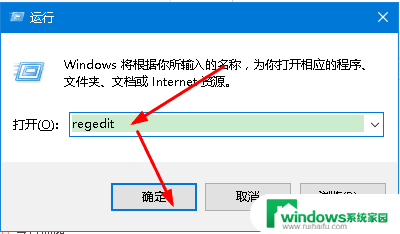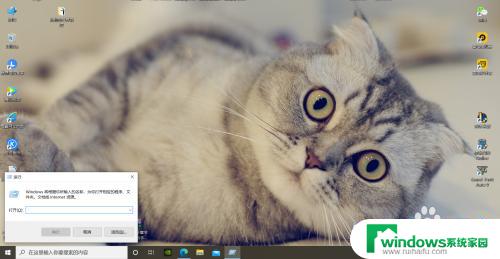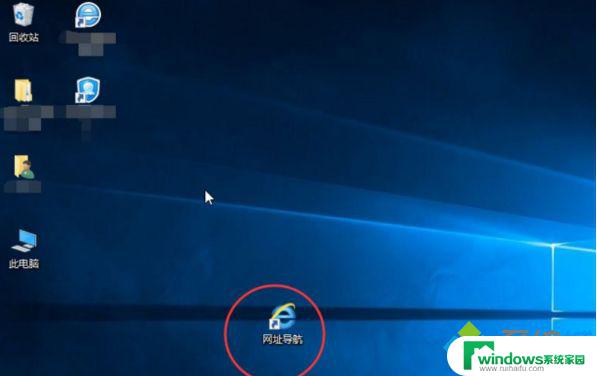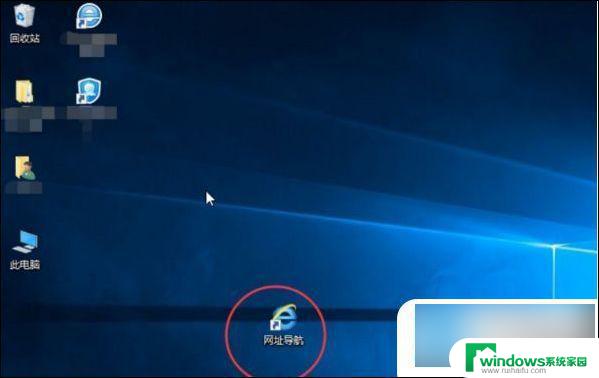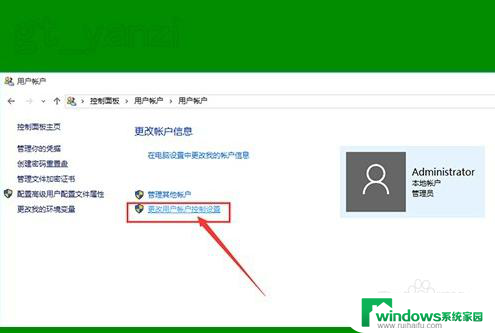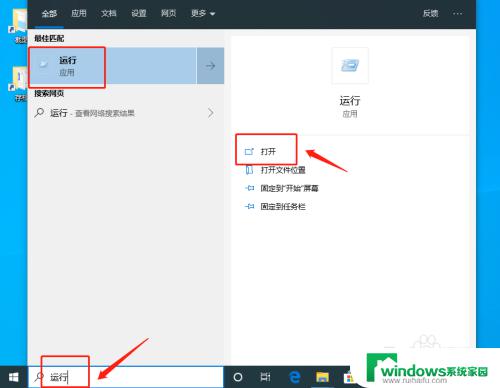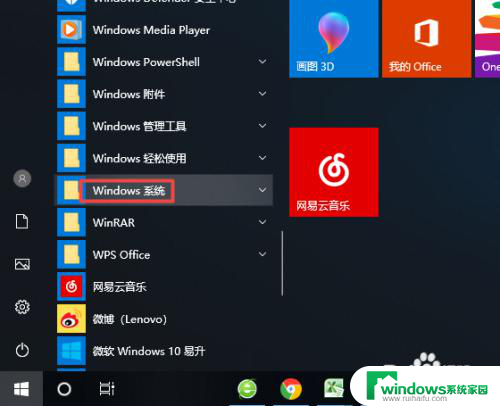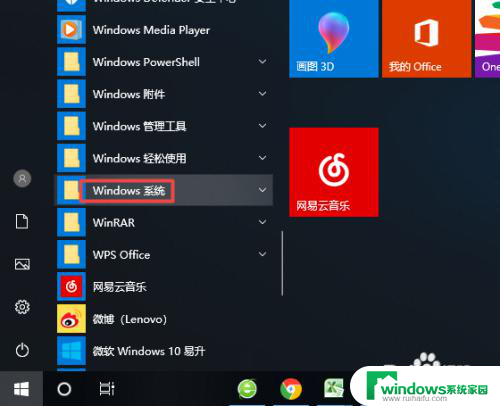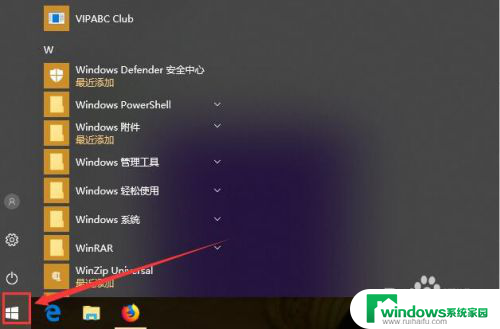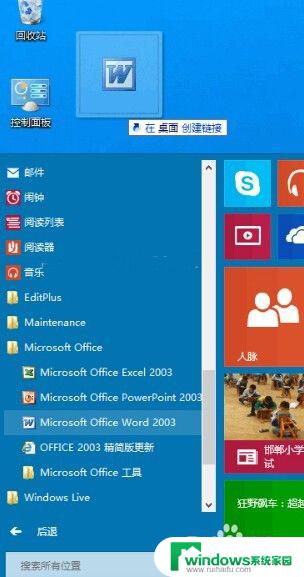快捷方式的小箭头怎么去掉 Win10系统去除桌面快捷方式小箭头的步骤
在使用Windows 10操作系统时,我们经常会在桌面上创建各种快捷方式来方便我们快速访问常用的应用程序或文件,这些快捷方式的小箭头却有时会让人感到不太美观。幸运的是我们可以通过简单的步骤来去除桌面快捷方式的小箭头。接下来我将为您介绍具体的操作步骤,让您的桌面更加整洁和美观。
方法如下:
1.在桌面左下角的搜索中,输入“运行”,并点击“打开”进入运行窗口。
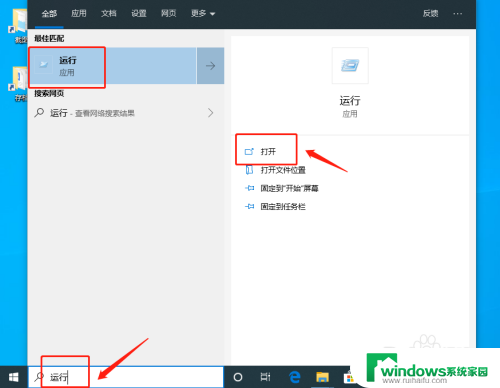
2.或者同时按住“Win+R”直接打开运行窗口。打开运行窗口后,输入“regedit”,点击“确定”进入“注册表编辑器”。
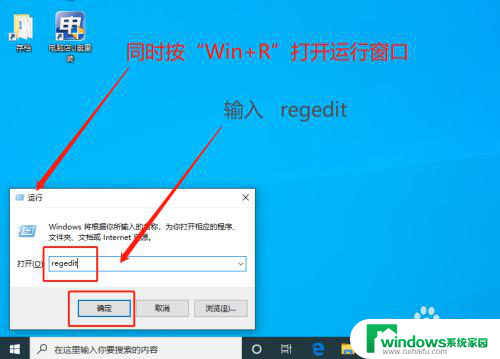
3.在注册表编辑器中,按照“计算机\HKEY_CLASSES_ROOT\lnkfile”路径依次展开。
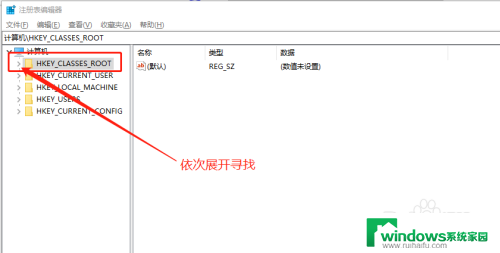
4.也可以直接复制“计算机\HKEY_CLASSES_ROOT\lnkfile”进行定位,找到linfile后。在右侧页面找到并右击“IsShortcut”字符串值项,点击“删除”。
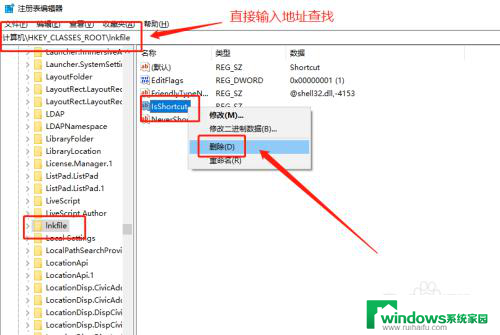
5.删除以上两项“IsShortcut”字符串值项后,重启电脑。随后电脑桌面快捷方式上的小箭头就会不见了。
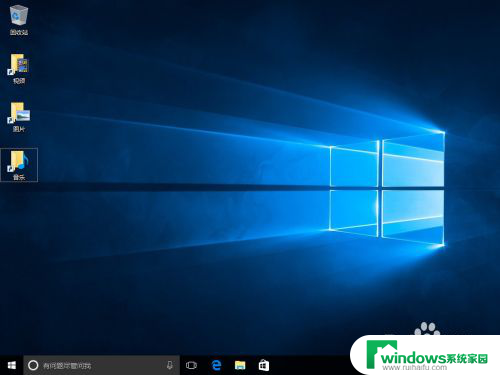
以上就是关于如何去掉快捷方式中的小箭头的全部内容,如果有遇到相同情况的用户,可以按照小编的方法来解决。